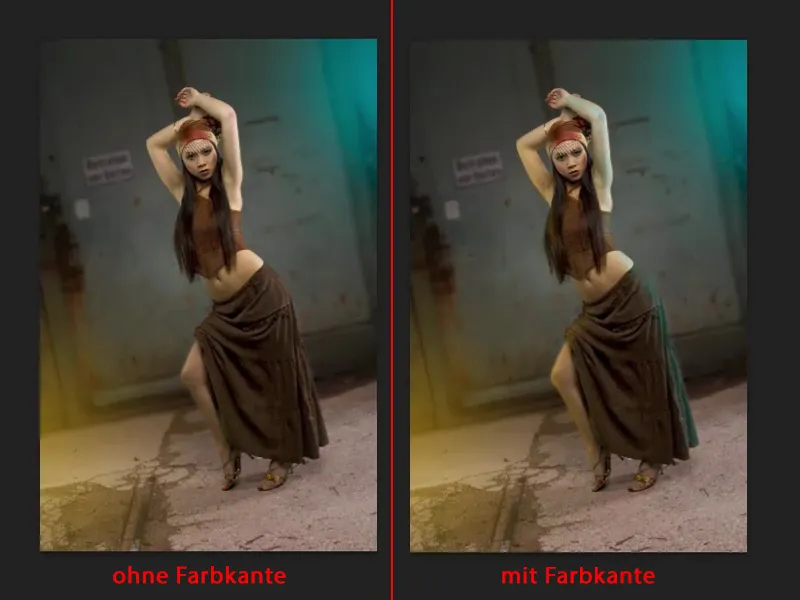За този урок вече съм подготвил един слой за ретуш и изграждане на малка фотомонтаж. Цялото не е много трудно, просто е снимано преди сив цвят (1), чрез степенно смесване е добавен нов заден план и той се връща чрез маска (2). Това е просто като предистория.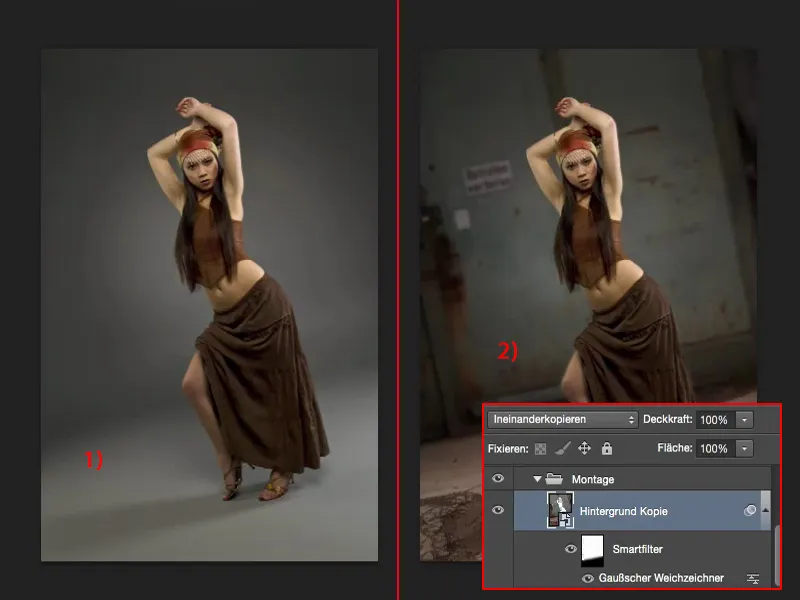
Задачата: ново осветление
Сега искам да приложа цветен блясък. Искам да включа цветните светлини. И това вече съм го подготвил, за да мога да го покажа предварително, преди да го повторите.
Това са синята и жълтата светлина тук (1). Моделът ми в действителност е непокътнат от това.
Кое е малко противоречиво: Тук имам бяло блясък място (2), но синя светлина, и тук (3) нямам блясъчно място или светлинен блясък върху кожата, но тук имам жълто петно. Това не съответства. Трябва да добавя това по малко по-нататък.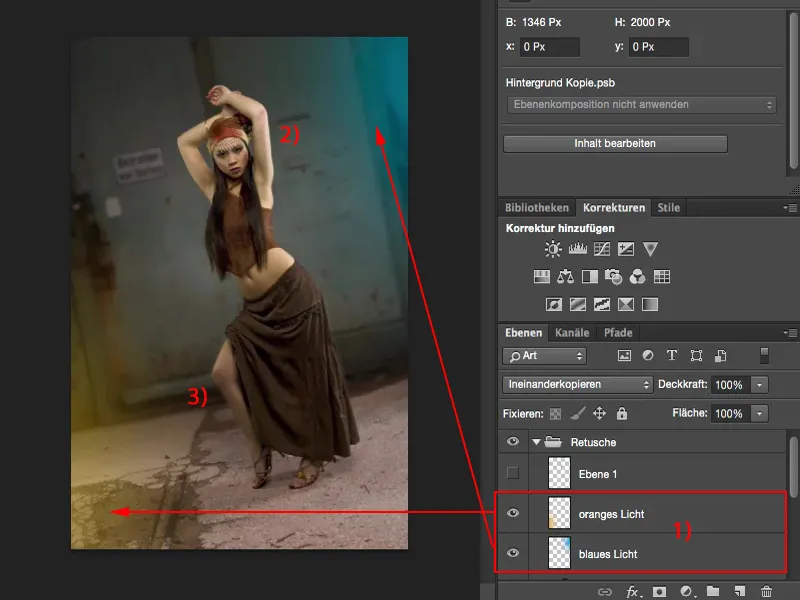
И само когато направя това, тези две източника на светлина ще изглеждат убедително. Цялото това е много лесно, както ще видиш скоро - и нека започнем.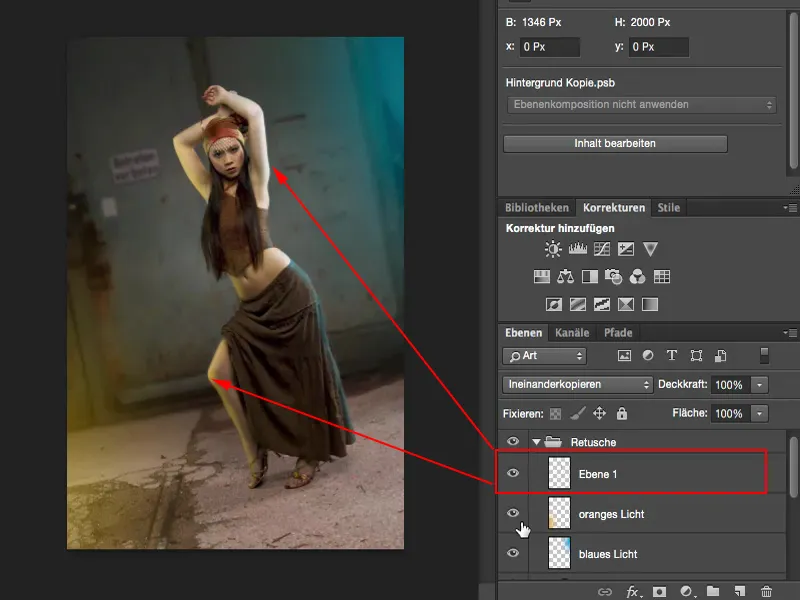
Създаване на светлинен блясък
Създаваш празен слой (1), вземаш един цвят оттам отпред (2). Сега ще взема един хубав наситен цианово син цвят, нещо подобно на това. Така изглежда добре.
След това вземам четката, заминавам с 100 % плътност и просто правя петък на картината.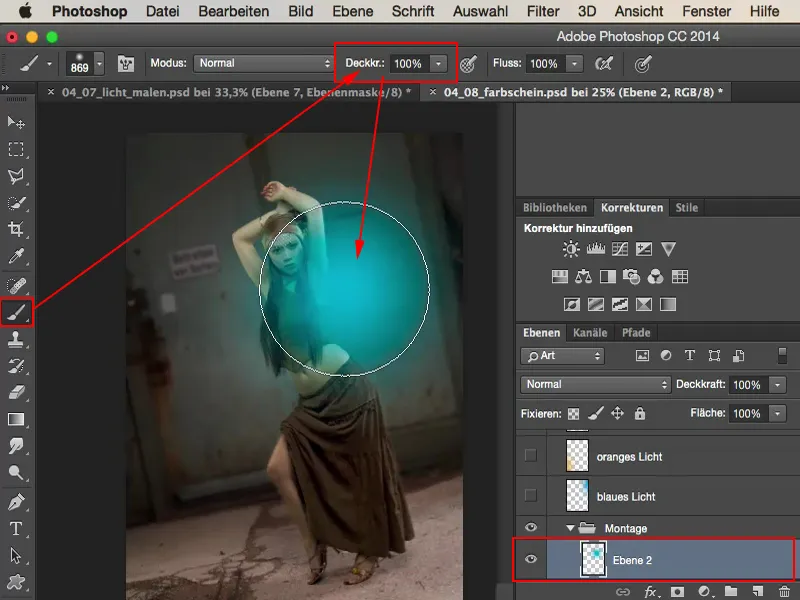
Издърпвам го малко от картината - и мисля: "Е, това изглежда така, сякаш е нарисувано върху него." Затова превключвам режима на слоя на Умножение отрицателно (1), защото по този начин ще стане по-размазано в картината. Сега го измествам просто извън картината, докато не реча: "Да, около тук" - той просто трябва да светне малко тук (2).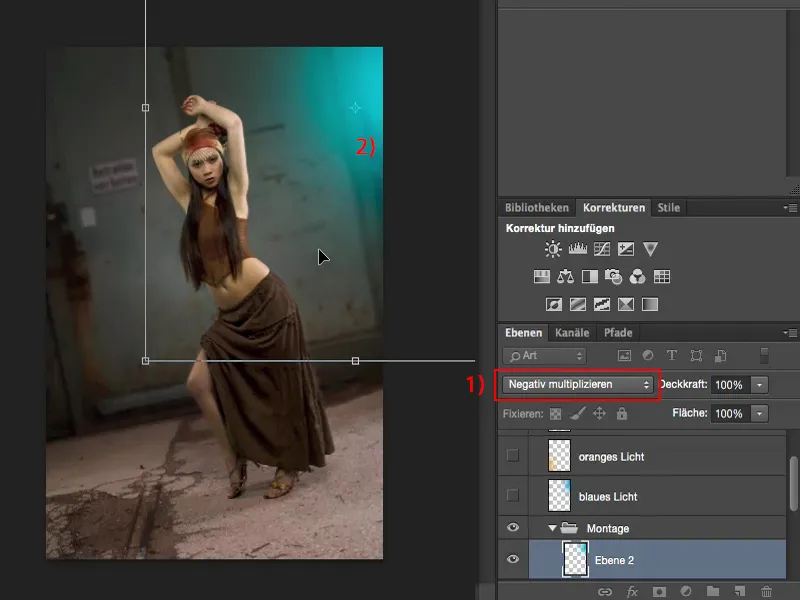
Правя същото на друг празен слой (1), вземам лек, топъл цвят (2). Яркостта всъщност може да я взема веднага, това е добре.
И тук отново щраквам в средата с бояджийката си (1), преминавам към Свободно трансформиране чрез Cmd + T или Ctrl + T (2), задавам режима на слоя на Умножение отрицателно (3), правя светлинния блясък малко по-голям, за да стане още по-размазан, и го позиционирам така, че да имам този светлинен блясък ляво отдолу. Цялото това се потвърждава с бутона за вход.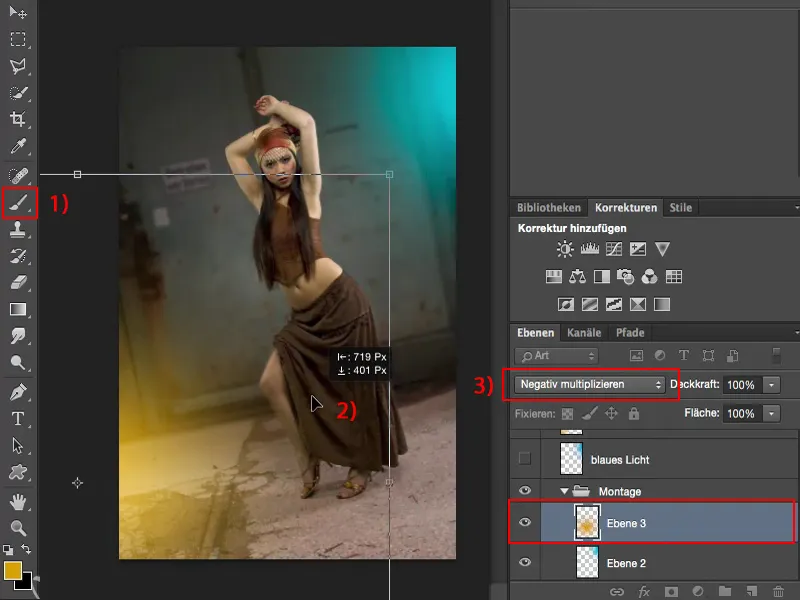
Създаване на светлинни краища
Единственото, което ми липсва сега, са светлинните краища. За тази цел трябва първо да премахна модела си или да потърся маската в стека със слоеве. Тя е тук отдолу, и тук просто минах малко грубо над нея. С натискане на Cmd- или Ctrl- бутона мога да заредя избора с едно щракване.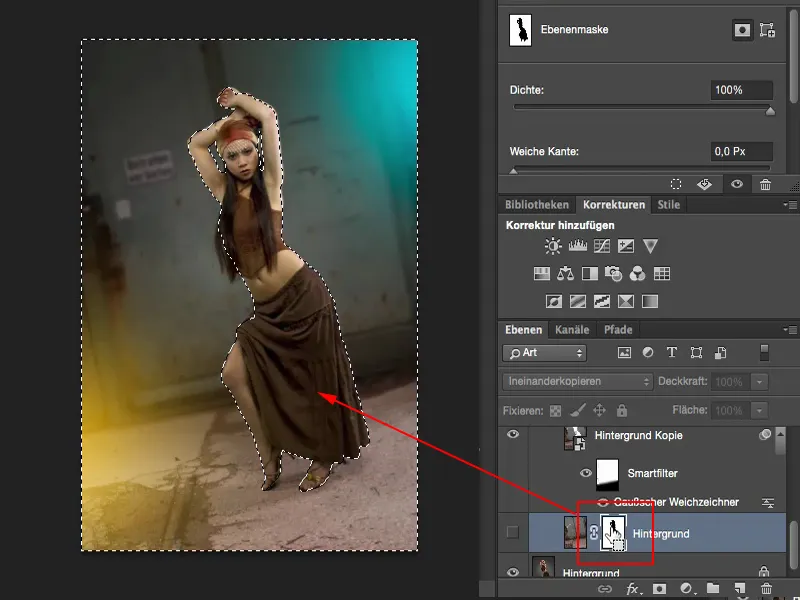
Инвертирах тази маска, така че трябва и сега да инвертирам или обърна избора (1). Сега съм избрала момичето (2). С този избор сега отивам на нов празен слой в стека със слоеве (3).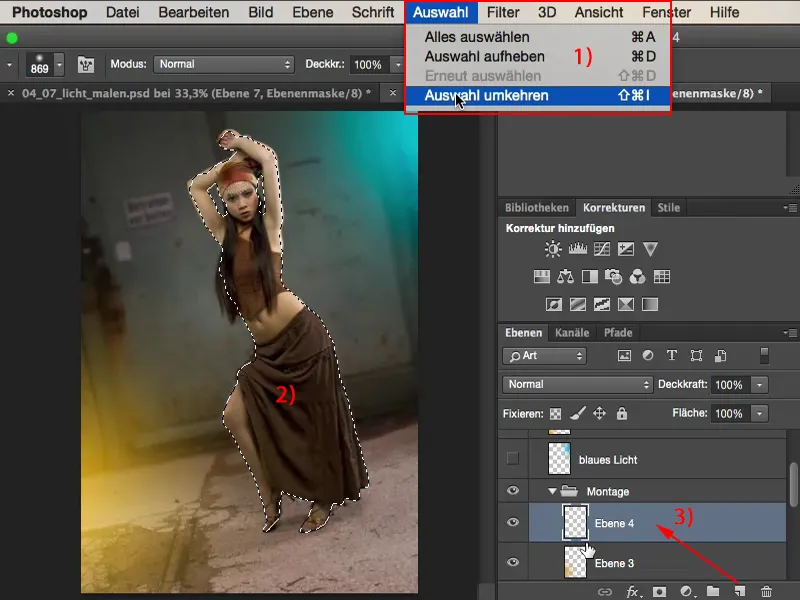
Тук също изборът остава активен. И сега с малка плътност, около 10, 15, 20 %, по-малко е повече, и мека четка разбивам светлинния край.
Вдигам малко поблизо. Тук е светлинният блясък. Той прави всичко убедително, особено тук на краката. Кожата отразява много светлина. Сега мога да намеря това върху картината. Ако е малко прекалено, няма значение, защото по-късно има регулатор на плътността, с който винаги можете да коригирате това.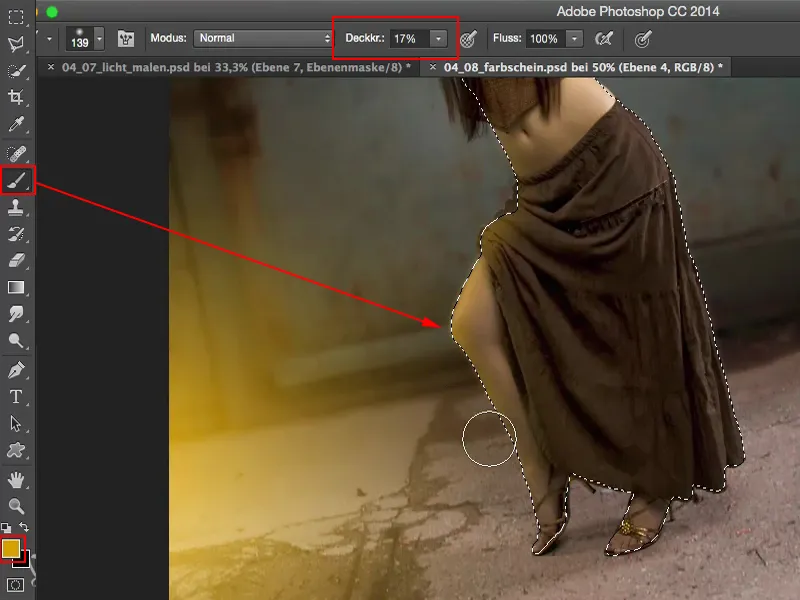
Същото правя сега естествено със синя цветна петна. Тук просто чертая насам натам и рисувам това цветно краище. Така.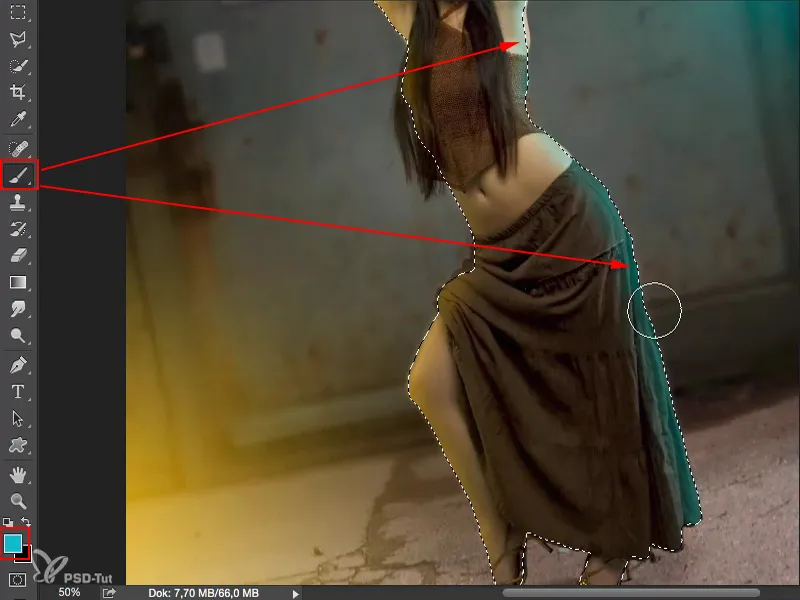
Cmd + D (или Ctrl + D) отменя избора. Отдалечавам се. Светлината е там определено, но е малко прекалено, така че просто връщам плътността назад. Мисля, че 60 % до 70 % би било достатъчно (1).
И мога да намаля интензитета на тези две фара (2) по-късно, така че те вече не са толкова силни, но все пак са присъствени на картината.
Резултат
И когато го комбинирам с оригиналния си фона, това има смисъл дори в студиото, преди сивото. Тук жълт източник на светлина, там син. Окото много лесно може да бъде заблудено от този вид ефекти.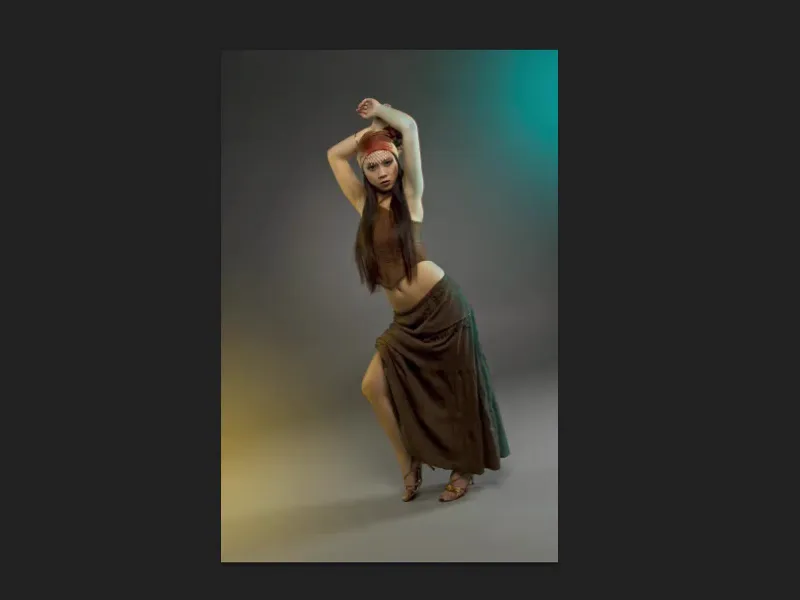
Но ако изтриеш контурите (лявата снимка), веднага става ясно: Ти си направил цветен разход вляво и вдясно, това е забавно.
Обаче така, с цветен контур (дясната снимка), има смисъл, защото тези цветове трябва да се отразят и в светлината на лицето.